اگر با خطای «تعمیر سیستم در انتظار وجود دارد که برای تکمیل آن نیاز به راهاندازی مجدد دارد» مواجه شدهاید، احتمالاً میخواهید جستجوگر فایل سیستم (SFC) را اجرا کنید. دلیل این خطا این است که تعمیر قبلی هنوز کامل نشده است. تا زمانی که تعمیر سیستم معلق را کامل نکنید، نمیتوانید ابزار SFC را با موفقیت اجرا کنید.
در بیشتر موارد، رفع خطا آسان است و نیازی به عیبیابی عمده ندارد. راهاندازی مجدد میتواند مشکل را حل کند، اما اگر اینطور نشد، راهاندازیهای دیگری وجود دارد که میتوانید امتحان کنید. در زیر، رایجترین روشهای رفع این خطا را مورد بحث قرار میدهیم.
از DISM
استفاده کنیدDISM (سرویس و مدیریت تصویر استقرار) یک ابزار خط فرمان داخلی در ویندوز است که برای سرویس تصاویر سیستم استفاده می شود. این ابزار قدرتمندی برای حل طیف وسیعی از مسائل است.
در زمینه SFC، دو دستور DISM وجود دارد که ممکن است بخواهید آنها را امتحان کنید. ابتدا می خواهید از پارامتر /restorehealth استفاده کنید. اگر کار نکرد، ممکن است از پارامتر /revertpendingactions استفاده کنید.
DISM.exe /آنلاین /Cleanup-Image /Restorehealth
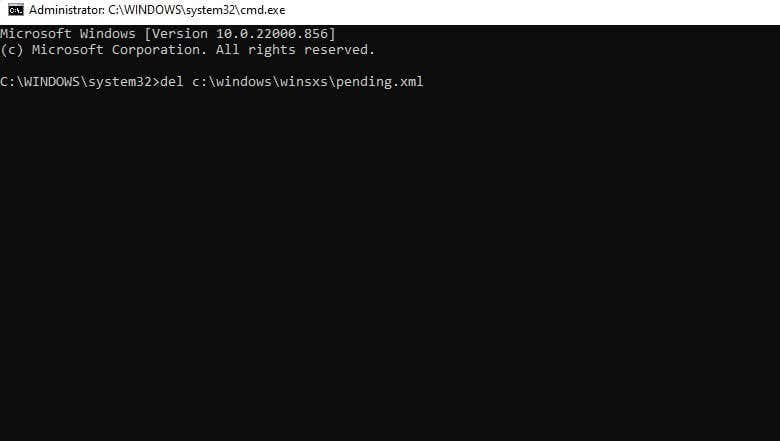
هنگامی که DISM فرآیند را کامل کرد، اسکن SFC را اجرا کنید و ببینید آیا کار میکند یا خیر. اگر نشد، دستور زیر را اجرا کنید:
DISM.exe /image:C:\ /cleanup-image /revertpendingactions
(به جای C با حرف درایو جایی که ویندوز نصب شده است)
ویندوز را راه اندازی مجدد کنید و SFC را مجددا اجرا کنید.
اگر نمی توانید در ویندوز بوت شوید، باید یک پنجره Command Prompt را از حالت Safe Mode یا محیط بازیابی راه اندازی کنید. اگر از محیط بازیابی استفاده میکنید، فقط به عیبیابی>گزینههای پیشرفته>خط فرمانبروید.
چند فایل را حذف کنید
با حذف فایلهایی که فرآیند بازیابی سیستم را دنبال میکنند، شروع کنید. اگر فایل خراب شده باشد، ممکن است باعث خطای "تعمیر سیستم در انتظار وجود است" باشد و حذف آن ممکن است مشکل را حل کند.
شما باید فایلی به نام pending.xml را حذف کنید. فایل در مسیر زیر در رایانه شما ذخیره می شود:.
C:\Windows\WinSxS\Pending.xml
(به جای C با حرف درایو جایی که ویندوز نصب شده است)
می توانید این فایل را با استفاده از Command Prompt حذف کنید:
del c:\windows\winsxs\pending.xml
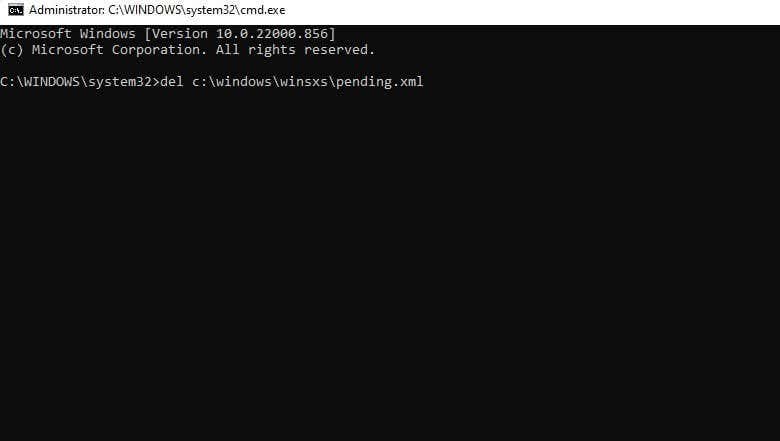
هنگامی که فایل XML حذف شد، دستور زیر را اجرا کنید:
sfc /scannow /offbootdir=c:\ /offwindir=d:\windows
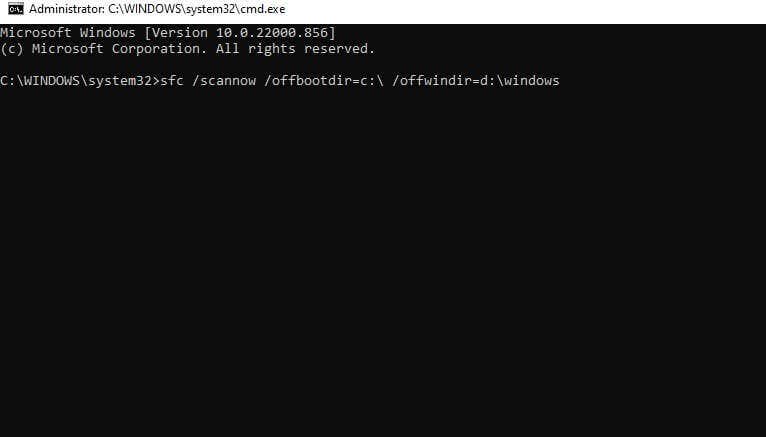
حتی ممکن است حذف کل پوشه WinSxS را در حین انجام برخی تعمیرات منظم رایانه شخصی در نظر بگیرید. امیدواریم اسکن SFC اکنون به خوبی کار کند.
درایورها را به روز کنید
اگر مشکل SFC با علائم دیگری مانند عملکرد صحیح قطعه سخت افزاری یا صفحه آبی مرگ مکرر همراه باشد، ممکن است یک راننده فاسد مقصر باشد. ساده ترین راه حل، به روز رسانی درایورها است.
بهروزرسانی ویندوز معمولاً تضمین میکند که درایورهای شما بهروز هستند. اگر بهروزرسانیهای خودکار را غیرفعال کردهاید، در اینجا میتوانید ویندوز 10 یا 11 را بهروزرسانی کنید:
اگر از Windows 10 استفاده میکنید، باید به بهروزرسانی و امنیت>Windows Updateبروید. با این حال، مایکروسافت دیگر از ویندوز 7 و 8 پشتیبانی نمیکند، بنابراین اگر از یکی از این روشها استفاده میکنید، به روش زیر بروید.

اگر ویندوز بهروزرسانیهایی را پیدا کرد، آنها را نصب کنید.
شاید بخواهید به طور خاص به درایور گرافیک خود توجه کنید. اگر بهروزرسانی در دسترس نیست، آن را دوباره نصب کنید:
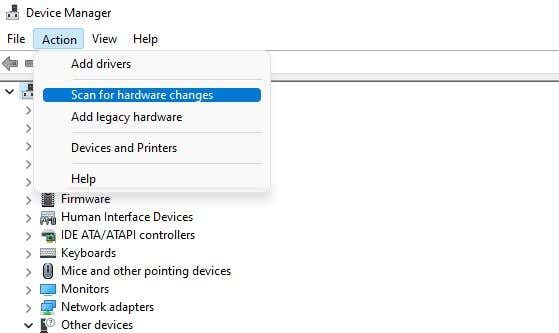
با انجام این کار، جدیدترین درایور دستگاه گرافیکی شما به طور خودکار دوباره نصب می شود.
پس از تکمیل بهروزرسانی یا نصب مجدد درایورهای مشکلساز، اسکن SFC را اجرا کنید.
تنظیمات رجیستری را تغییر دهید
ویندوز از کلید رجیستری "RebootPending" برای نگه داشتن برگهها در برنامههایی که درخواست راهاندازی مجدد میکنند استفاده میکند. این اساساً یک صف از برنامههایی است که نیاز به راهاندازی مجدد دارند، و وقتی چیزی آن صف را تغییر میدهد، میتواند منجر به مشکلاتی مانند خطای "تعمیر سیستم در انتظار وجود دارد" در حین اجرای SFC شود.
راه آسان برای رفع مشکل این است که کلید "RebootPending" را حذف کنید:
HKEY_LOCAL_MACHINE\SOFTWARE\Microsoft\Windows\CurrentVersion
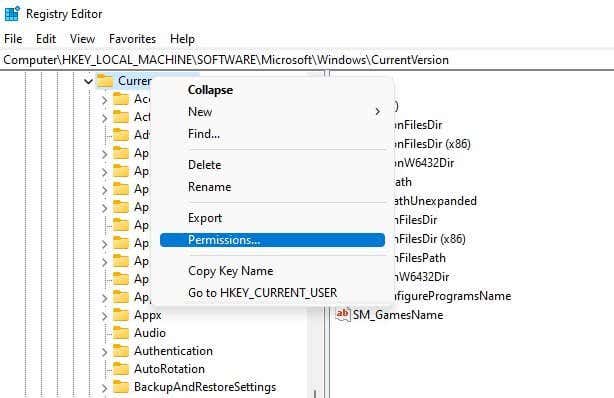
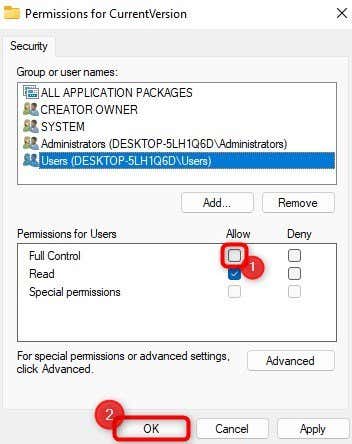
کامپیوتر خود را راه اندازی مجدد کنید و دوباره دستور SFC را اجرا کنید.
تنظیمات SATA را در BIOS تغییر دهید
برخی از کاربران گزارش می دهند که پیکربندی SATA به عنوان IDE به جای AHCI مشکل را حل می کند. به نظر می رسد که دلیل آن تغییراتی است که مایکروسافت در کلاس های راننده اتوبوس هارد دیسک ایجاد کرده است. توجه داشته باشید که بهتر است قبل از انجام تنظیمات بایوس از سایر اصلاحات استفاده کنید. اگر با روشهای قبلی شانس نداشتید، این روش را امتحان کنید:
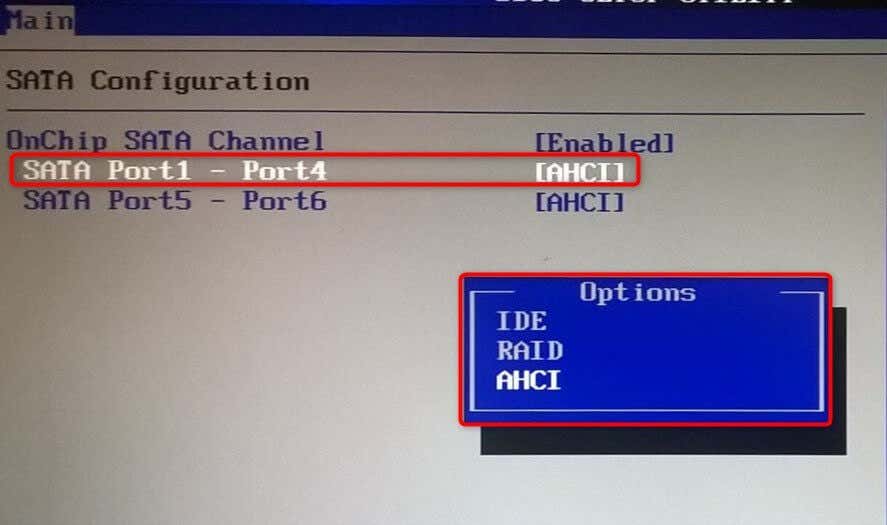
امیدواریم که با این کار مشکل "SFC /scannow There is a system repairing pending" حل شود.
بررسی و اصلاح فایل های سیستم با SFC
به طور معمول رفع خطاهای سیستم فایل ویندوز با SFC آسان است. اما زمانی که SFC خود به جای رفع مشکلی که قبلاً دارید، منجر به خطا شود، می تواند خسته کننده باشد. نکته خوب این است که رفع خطای SFC بسیار ساده است. امیدواریم توانسته باشید خطای «تعمیر سیستم در انتظار وجود دارد» را برطرف کنید.
.